雨林木风win10专业版如何使用mklink命令的问题
来源:ylmf网络收集
编辑:雨林木风官网
时间:2025-07-23
有很多雨林木风系统的用户,都不知道在win10专业版系统中有个mklink命令。它是Windows系统下用于创建符号链接的工具,那这个命令要如何使用呢?本文中,ylmf系统小编给大家分享详细的使用方法,有不懂的小伙伴可以一起看看。


在 Windows 10 专业版中,mklink 命令用于创建符号链接(软链接)、硬链接和目录 junction(连接点),可以实现文件或目录的跨位置关联。以下是具体使用方法:
一、基本语法
mklink 命令的基本格式:
mklink [参数] 目标链接路径 原始文件/目录路径
常用参数:
无参数:创建文件软链接(符号链接)
/D:创建目录软链接
/H:创建硬链接(仅用于文件,不能用于目录)
/J:创建目录连接点(Junction,类似硬链接但用于目录)
二、使用前提
管理员权限:创建某些链接(如系统目录相关)需要以管理员身份运行命令提示符(CMD)或 PowerShell。
打开方式:右键 “开始”→“命令提示符(管理员)” 或 “Windows PowerShell(管理员)”。
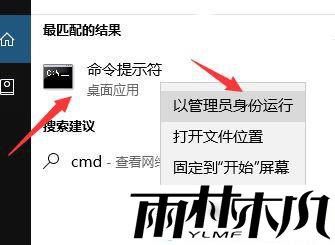
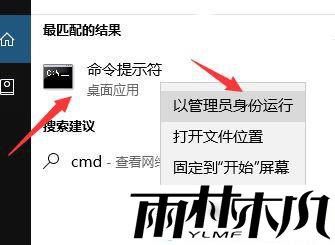
路径格式:
路径中包含空格时,需用英文引号包裹(例如 "C:\Program Files\test")。
建议使用绝对路径(如 D:\data),避免相对路径导致链接失效。
三、具体用法示例
1. 创建文件软链接(符号链接)
将 D:\文档\笔记.txt 链接到 C:\快捷访问\笔记.txt,方便快速访问:
mklink "C:\快捷访问\笔记.txt" "D:\文档\笔记.txt"
效果:访问 C:\快捷访问\笔记.txt 等同于访问原始文件,删除软链接不影响原始文件。
2. 创建目录软链接(/D 参数)
将 D:\照片 目录链接到 C:\用户\用户名\桌面\我的照片:
mklink /D "C:\用户\用户名\桌面\我的照片" "D:\照片"
注意:目录软链接会继承原始目录的权限,删除软链接不影响原始目录。
3. 创建文件硬链接(/H 参数)
为 D:\音乐\song.mp3 创建硬链接到 E:\备份\song.mp3:
mklink /H "E:\备份\song.mp3" "D:\音乐\song.mp3"
特点:硬链接与原始文件完全等价,修改任一文件会同步变化,删除其中一个不影响另一个(直到最后一个链接被删除,文件才真正删除)。
限制:硬链接只能用于同一分区内的文件,不能跨分区或用于目录。
4. 创建目录连接点(/J 参数)
将 D:\工作资料 连接到 C:\工作\资料(类似目录硬链接,可跨分区):
mklink /J "C:\工作\资料" "D:\工作资料"
特点:连接点在资源管理器中显示为普通目录,可跨分区使用,删除连接点不影响原始目录。
四、注意事项
删除链接:
软链接 / 连接点:直接删除链接即可(右键删除或 del 命令),不会影响原始文件 / 目录。
硬链接:删除任一硬链接不影响文件本身,需删除所有硬链接才会真正删除文件。
权限问题:若创建链接时提示 “权限不足”,需以管理员身份运行命令行。
兼容性:软链接和连接点在大多数程序中可正常使用,但部分老旧软件可能无法识别。
查看链接:在资源管理器中,软链接和连接点会显示特殊图标(带有箭头),可右键 “属性” 查看指向的原始路径。
通过 mklink 命令,可以灵活地管理文件和目录的位置,尤其适合需要跨分区访问数据或节省空间的场景(如将大文件链接到其他分区,避免系统盘空间不足)。
相关文章:
相关推荐:
栏目分类
最新文章
热门文章




